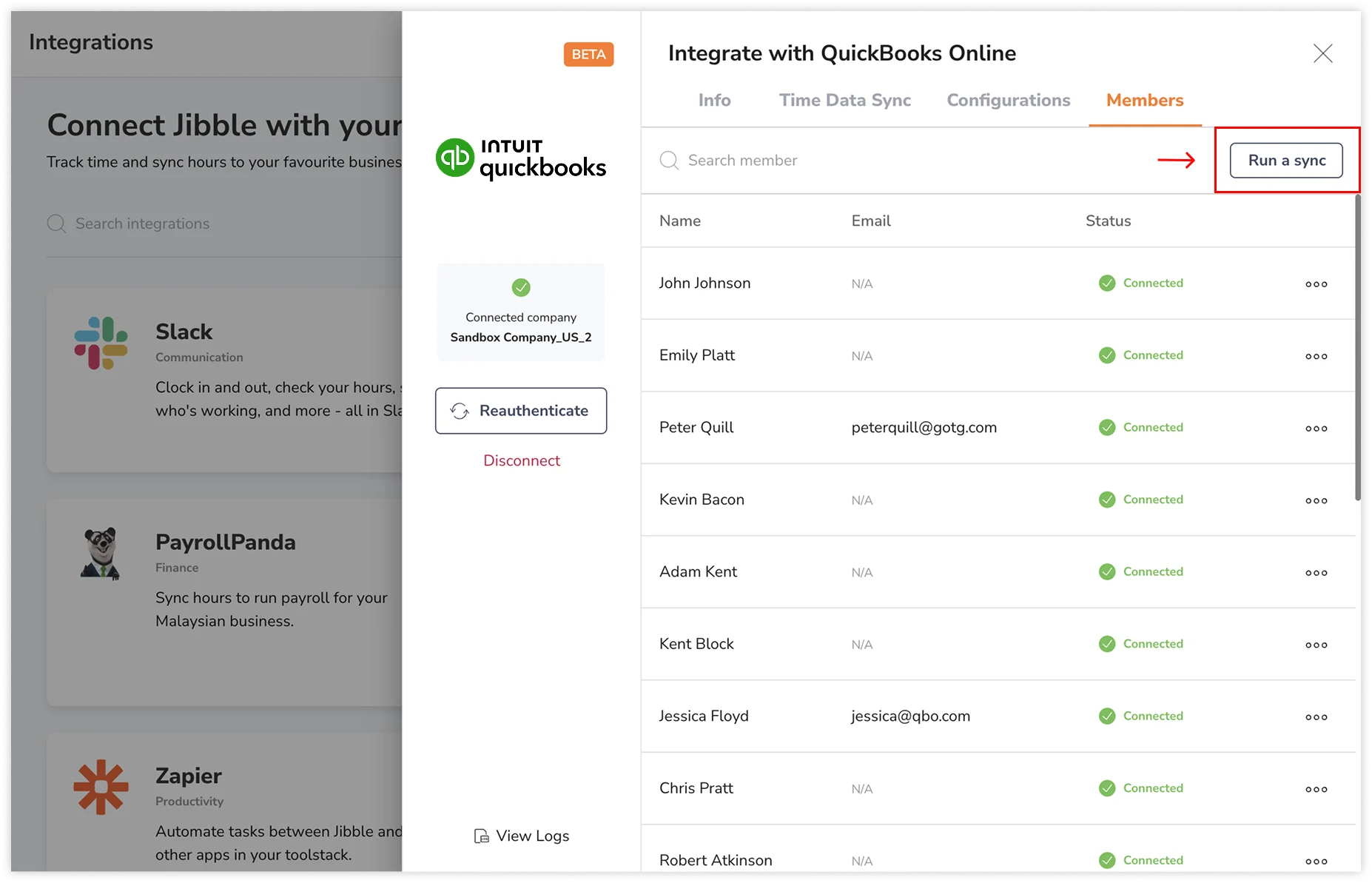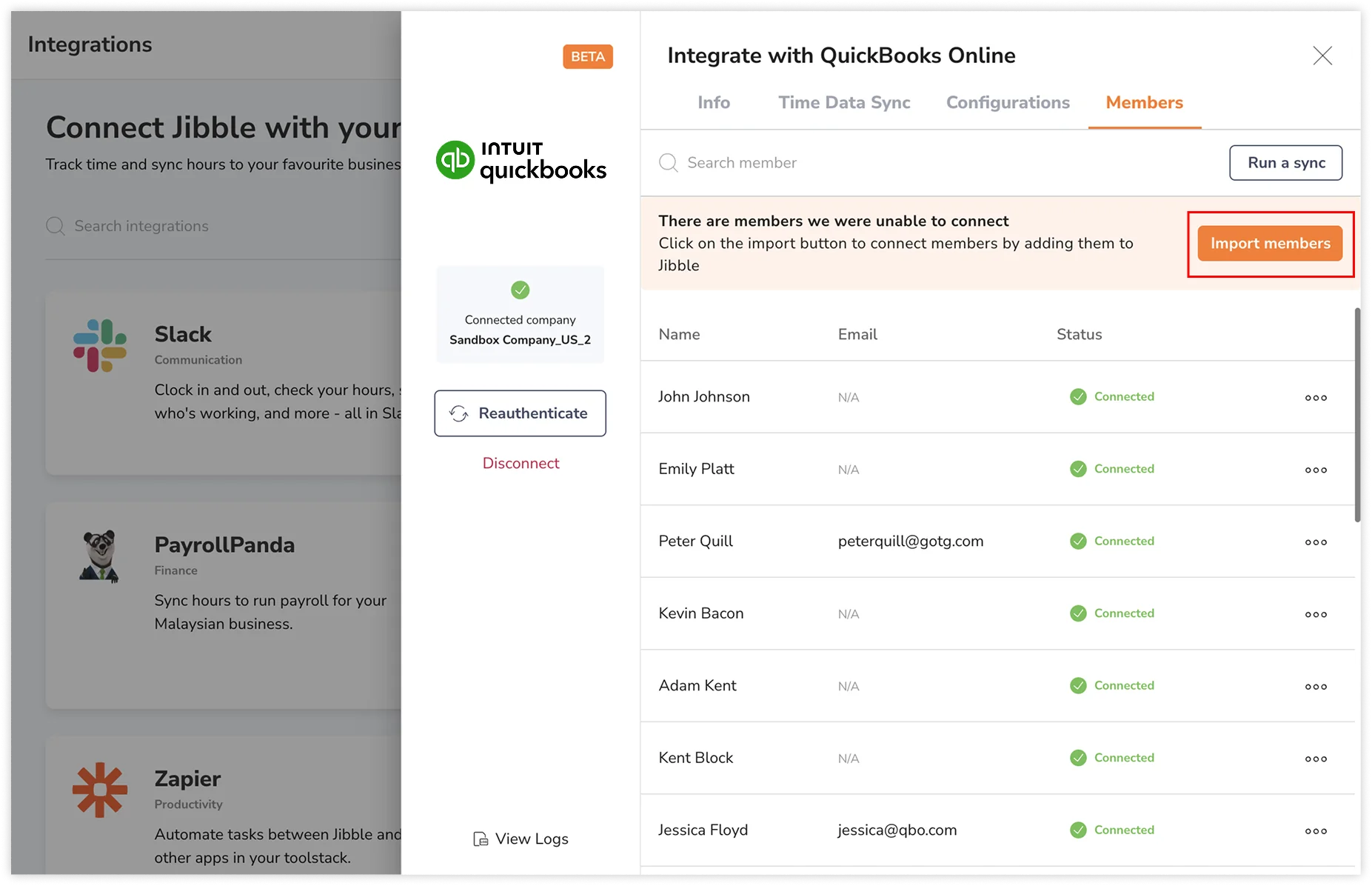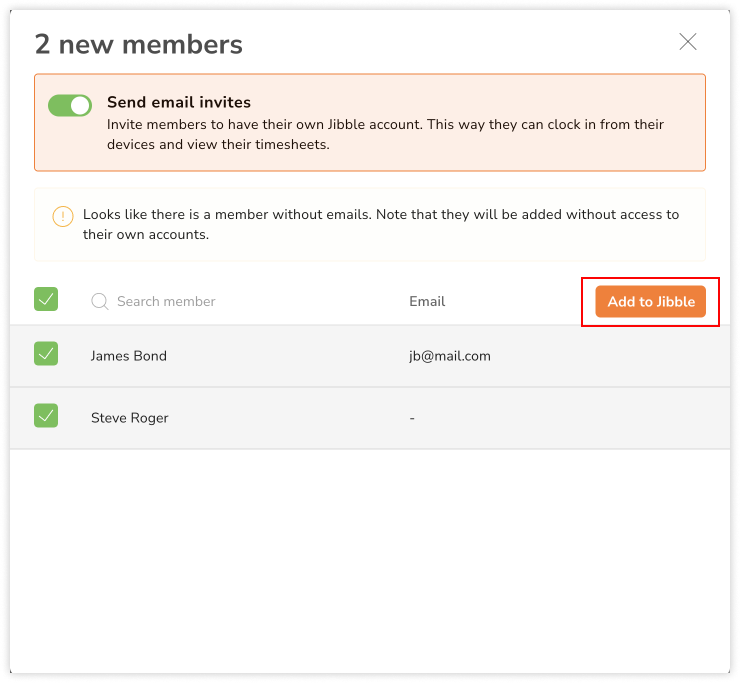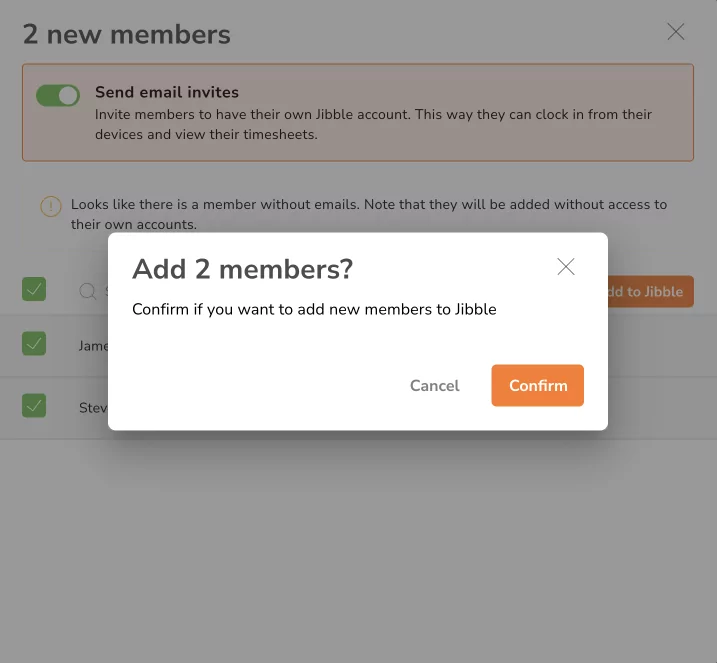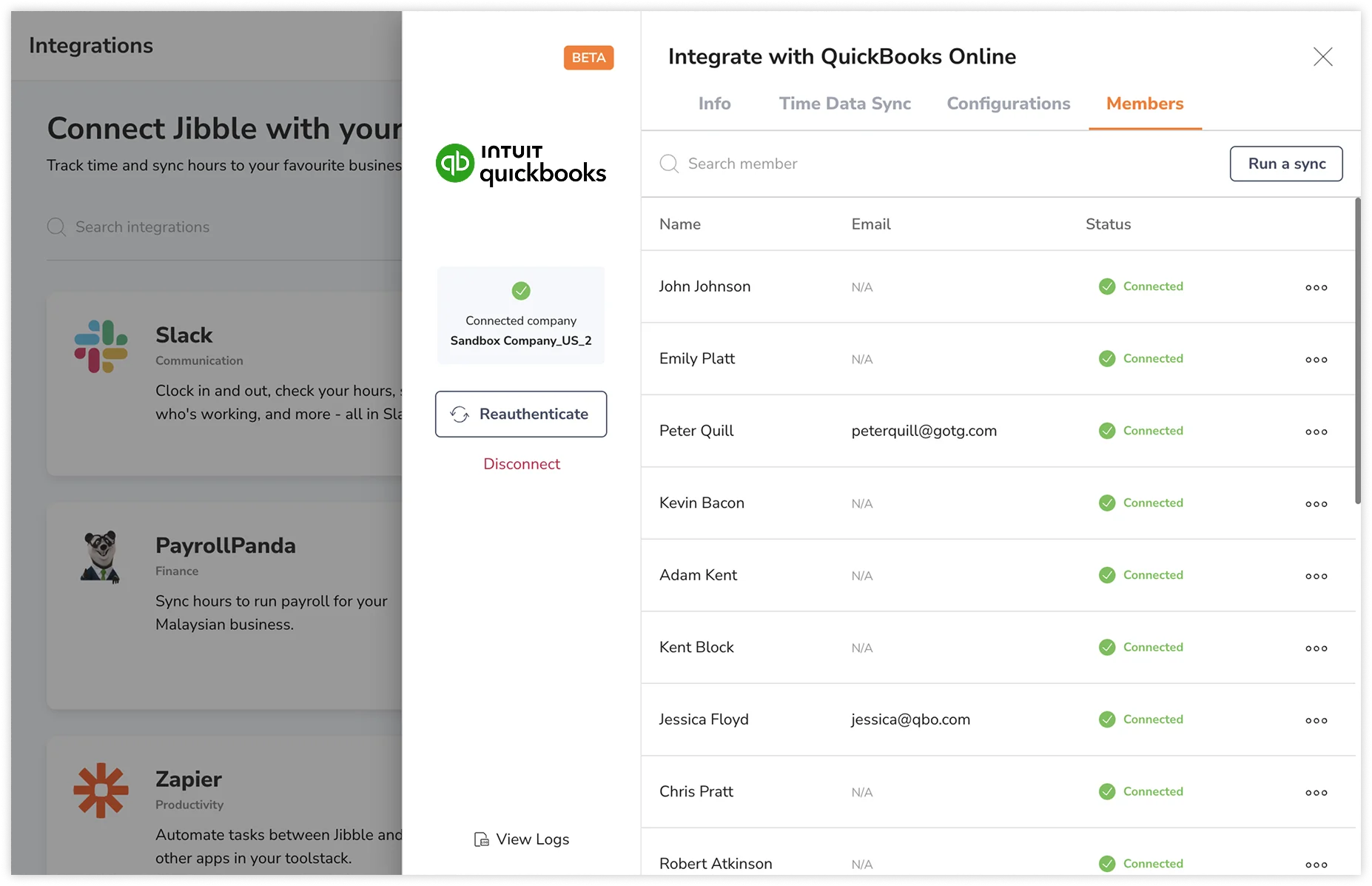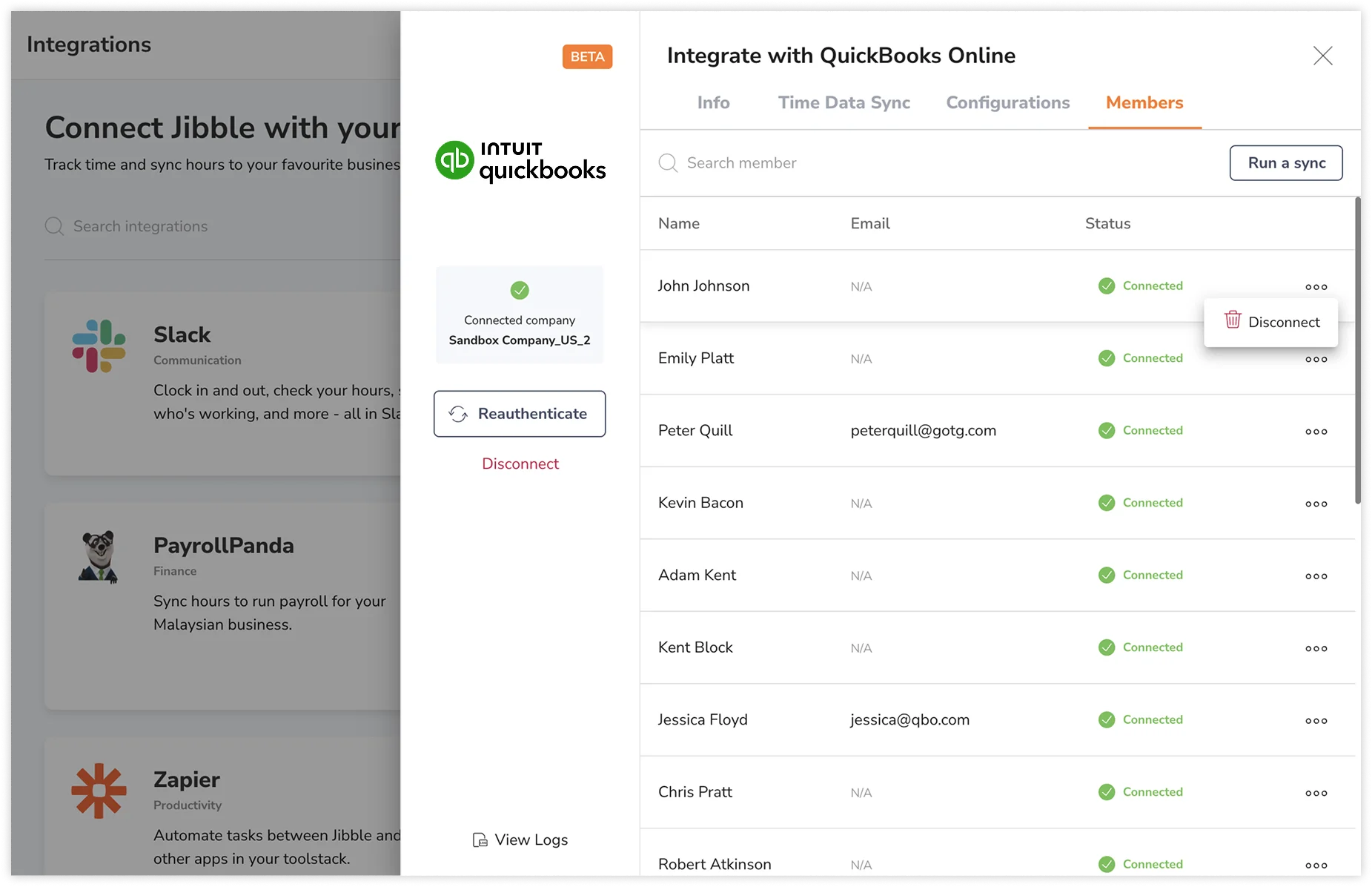Menyinkronkan anggota antara QuickBooks Online dan Jibble
Sinkronisasi pengguna di QuickBooks Online dan Jibble untuk memastikan penyelarasan data yang akurat dan manajemen yang efisien
Sinkronisasi anggota dengan mudah di seluruh QuickBooks Online dan Jibble untuk memastikan berbagi data yang lancar dan manajemen yang efisien. Dengan Jibble Integrasi pelacakan waktu QuickBooksAnda dapat mengimpor karyawan dengan lancar dari QuickBooks Online ke Jibble dan mengirim lembar waktu ke QuickBooks Online dengan mudah.
Jika Anda belum melakukannya, lihat artikel kami tentang menghubungkan QuickBooks Online dengan Jibble.
Artikel ini mencakup:
Mengimpor anggota dari QuickBooks Online ke Jibble
Jika Anda memiliki karyawan yang terdaftar di QuickBooks Online yang nama lengkap atau alamat emailnya tidak sesuai dengan yang ada di Jibble, Anda dapat mengimpor pengguna ini ke dalam organisasi Jibble Anda.
Catatan: Mengimpor pengguna hanya berlaku untuk mengimpor karyawan QuickBooks Online ke Jibble, tidak berlaku untuk mengimpor pengguna Jibble ke QuickBooks Online.
- Go ke Integrasi.
- Klik pada QuickBooks Online.
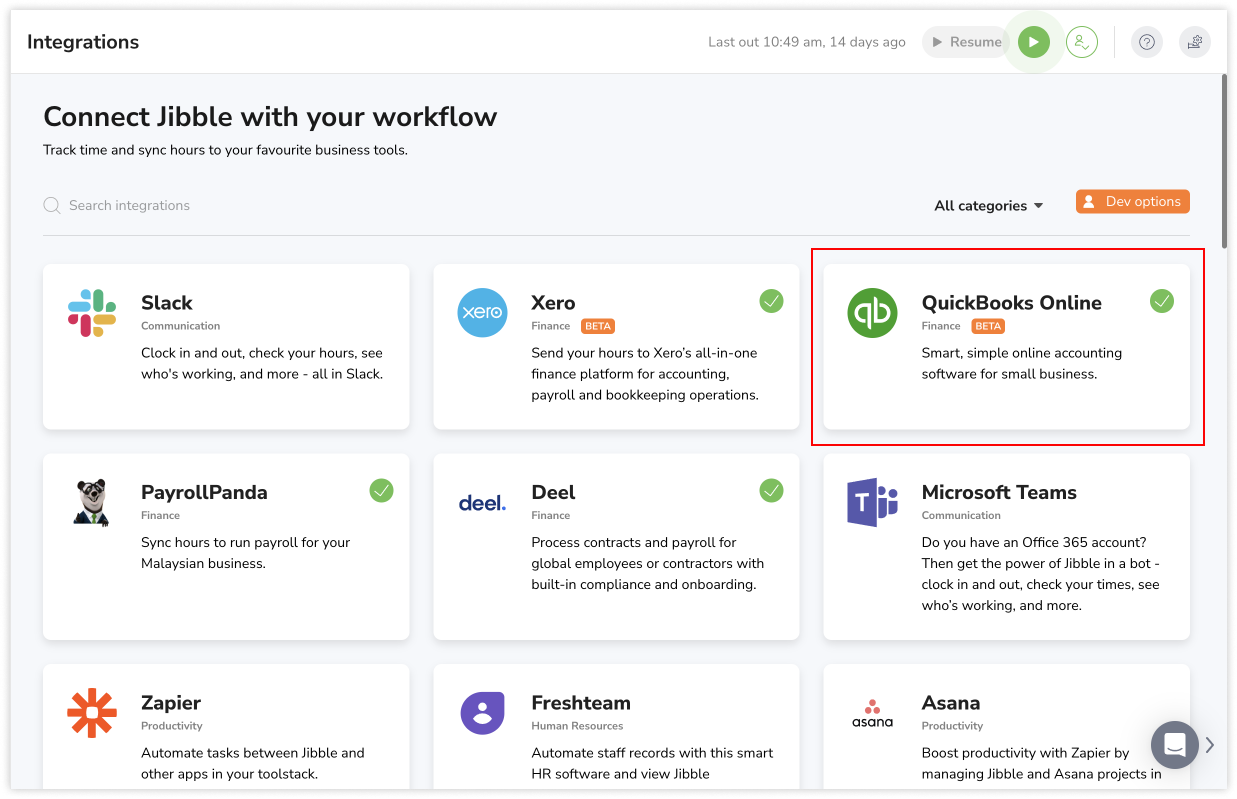
- Klik pada bagian Anggota dari bilah sisi.
Catatan: Tab Anggota hanya akan ditampilkan setelah integrasi selesai. Nama-nama anggota yang ditampilkan pada daftar akan diambil dari karyawan di QuickBooks Online. - Klik Jalankan sinkronisasi untuk memeriksa apakah Anda memiliki anggota baru di QuickBooks Online yang tidak memiliki nama lengkap atau alamat email yang cocok di Jibble.
- Jika semua anggota Anda sudah memiliki akun yang ditautkan di Jibble, Anda akan melihat pesan yang ditampilkan – Tidak ada anggota baru yang terdeteksi untuk disinkronkan .
- Jika Anda memiliki anggota yang belum ditautkan akunnya di Jibble, Anda akan melihat pesan yang berbeda yang ditampilkan – Anggota baru terdeteksi untuk disinkronkan.
- Setelah sistem mendeteksi anggota baru, Anda akan melihat tombol Impor anggota.
- Klik Impor anggota.
Catatan: Jika Anda menggunakan paket berbayar, pastikan Anda memiliki jumlah kursi yang cukup sebelum menambahkan anggota ke organisasi Anda. Anda dapat membeli kursi tambahan berdasarkan pembayaran di muka, untuk informasi lebih lanjut, lihat bagaimana tagihan/faktur saya dihitung. - Daftar anggota yang tidak memiliki nama lengkap atau alamat email yang sesuai dengan Jibble akan ditampilkan.
- Jika Anda ingin mengirim undangan email ke anggota ini untuk bergabung dengan organisasi Jibble Anda, nyalakan sakelar untuk Mengirim undangan email.
Catatan: Anggota yang tidak memiliki alamat email tidak akan menerima undangan email dan akan ditambahkan ke Jibble tanpa akses ke akun mereka. - Pilih kotak centang untuk anggota yang ingin Anda impor ke Jibble.
- Setelah dipilih, klik pada Tambahkan ke Jibble.
- Klik Konfirmasi pada pesan konfirmasi.
Menghubungkan dan memutuskan hubungan anggota
Data timesheet hanya akan dikirim ke QuickBooks Online jika anggota Anda disinkronkan di kedua platform. Nama lengkap atau alamat email pengguna di QuickBooks Online dan Jibble harus sama agar sinkronisasi berhasil.
- Pergi ke Integrasi.
- Klik QuickBooks Online.
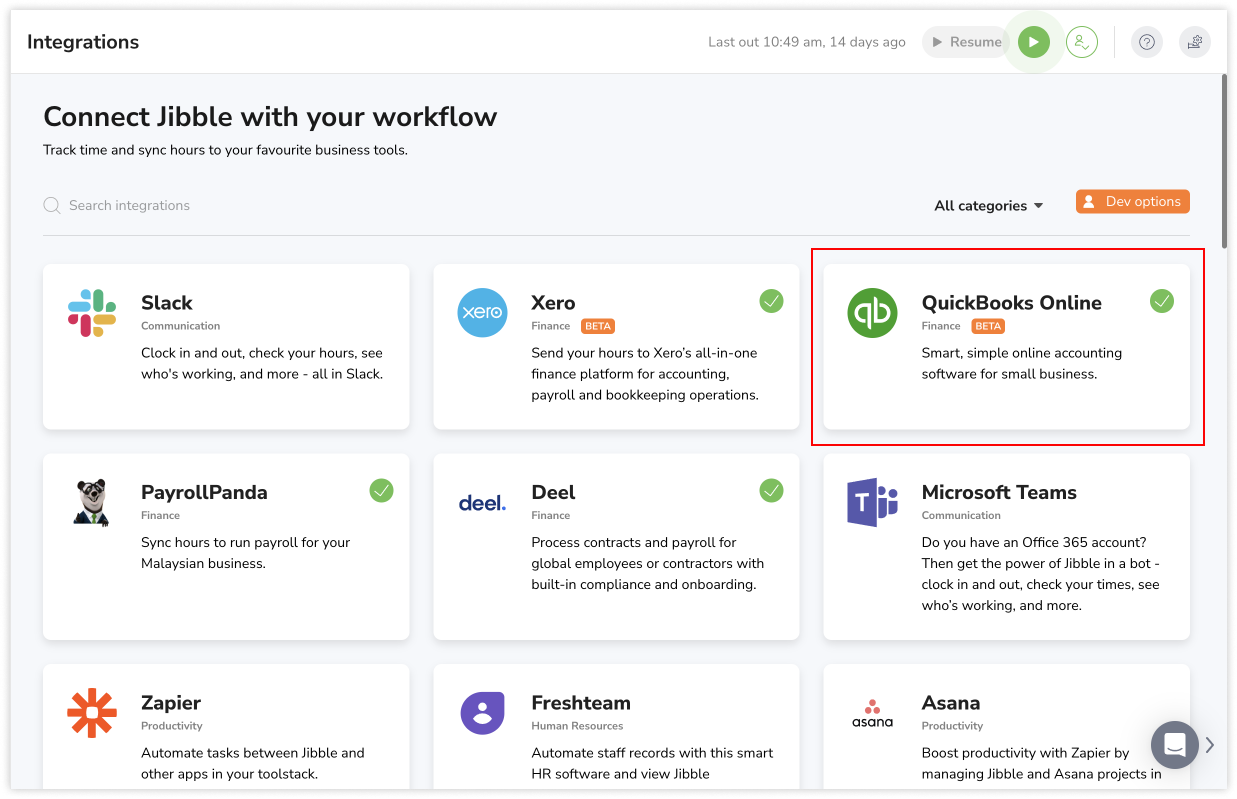
- Klik pada bagian Anggota dari bilah sisi.
Catatan: Tab Anggota hanya akan ditampilkan setelah integrasi selesai. Nama-nama anggota yang ditampilkan pada daftar akan diambil dari Karyawan di QuickBooks Online.
- The Terhubung akan ditampilkan untuk anggota yang disinkronkan antara QuickBooks Online dan Jibble.
- Untuk memutuskan anggota dari sinkronisasi, klik tombol elipsis di sudut paling kanan nama anggota.
- Klik Putuskansambungan.
- Anda dapat menghubungkan kembali anggota kapan saja jika diperlukan.
Catatan:
- Anggota yang telah diputuskan tidak akan berlaku untuk sinkronisasi timesheet, namun akan tetap ada di kedua platform.
- Anggota dengan nama lengkap atau email yang tidak cocok tidak akan disinkronkan dan ditunjukkan dengan status Tidak dapat terhubung.